腾达A8无线路由器怎么设置上网
腾达A8便携式迷你无线路由器与普通的无线宽带路由器在上网设置上有很大的不同,本文www.886abc.com介绍了腾达A8无线路由器的安装与上网设置方法!
腾达A8无线路由器的上网设置方法:宾馆模式
顾名思义就是用户出差住酒店、宾馆的时候,房间里提供了一根网线,把这个网线插在电脑上直接就可以上网了,但不能使用无线WiFi;这时候只需要把腾达A8路由器设置为“宾馆模式”,就可以使用无线WiFi网络了。
(1)、选择“宾馆模式:Dynamic IP”——>点击“下一步”。
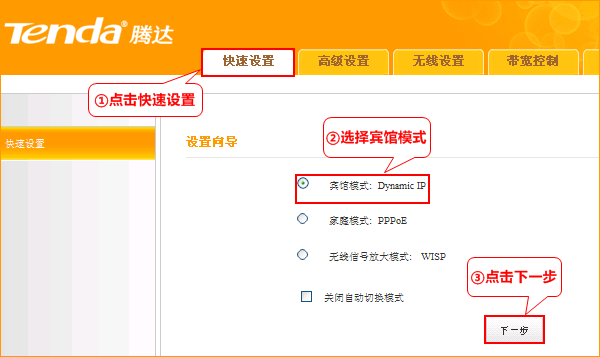
(2)、无线WiFi设置:“无线开关设置”后面的框中勾选——>设置“SSID”,SSID就是无线网络名称,注意不要使用中文——>“安全模式”选择:WPA-PSK——>“WPA/WPA2算法”选择:AES——>设置“密钥”——>点击“下一步”。

(3)、点击“下一步”。
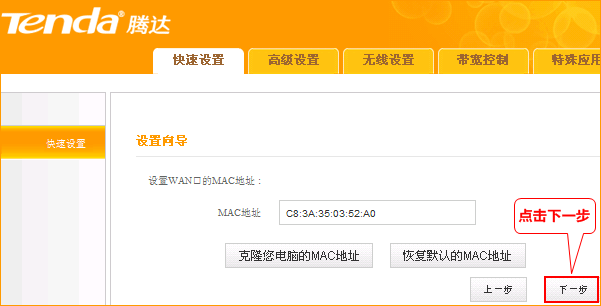
(4)、点击“完成”。
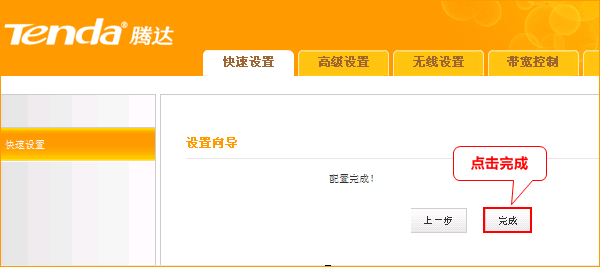
腾达A8无线路由器的上网设置方法:家庭模式
家庭模式就是在用户办理了宽带业务,并且宽带运营商提供了一个“宽带帐号”和“宽带密码”给用户;需要用腾达A8迷你路由器来实现多台设备共享上网时,这时候就应该选择“家用模式”。
(1)、选择“家庭模式:PPPoE”——>点击“下一步”。

(2)、无线WiFi设置:“无线开关设置”后面的框中勾选——>设置“SSID”,SSID就是无线网络名称,注意不要使用中文——>“安全模式”选择:WPA-PSK——>“WPA/WPA2算法”选择:AES——>设置“密钥”——>点击“下一步”。

(3)、配置宽带帐号和密码:输入办理宽带时宽带运营商提供的“宽带帐号”和“宽带密码”——>点击“下一步”。
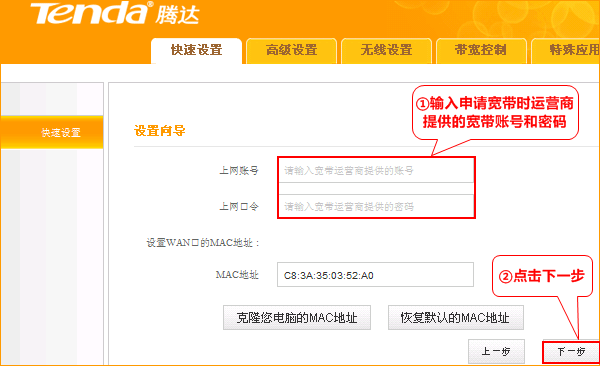
(4)、点击“完成”。
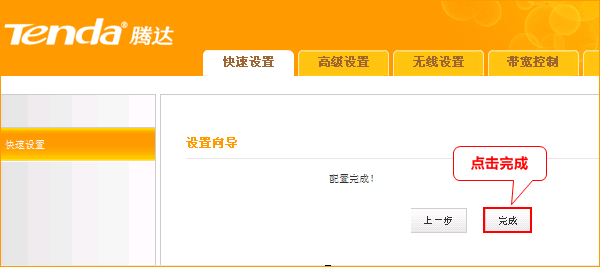
腾达A8无线路由器的上网设置方法:无线信号放大模式
信号放大模式:用户已经有一台连接到Internet的无线路由器,但是该无线路由器上的无线WiFi信号覆盖有限,用户想要使该无线信号能够覆盖更广泛的范围;这时候需要选择“信号放大”模式。
(1)、选择“无线信号放大模式”——>点击“下一步”。
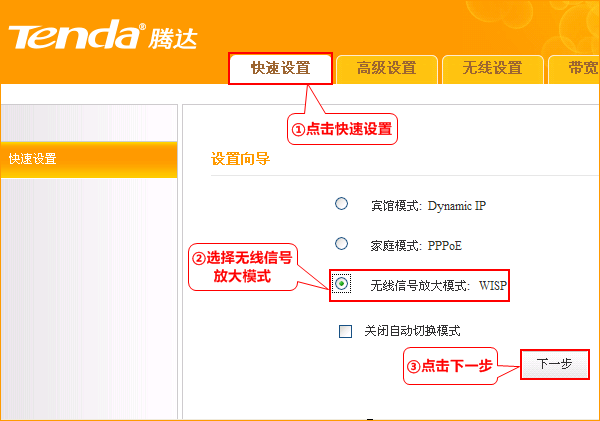
(2)、点击“扫描上级AP站点信息”——>选择需要放大的无线信号——>输入上级AP的无线密码——>点击“下一步”。
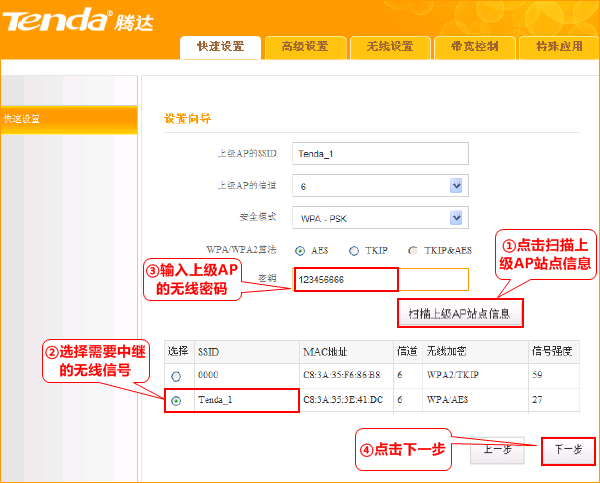
(3)、无线WiFi设置:“无线开关设置”后面的框中勾选——>设置“SSID”,SSID就是无线网络名称,注意不要使用中文——>“安全模式”选择:WPA-PSK——>“WPA/WPA2算法”选择:AES——>设置“密钥”——>点击“下一步”。

(4)、“接入方式”选择:自动获取——>点击“下一步”。
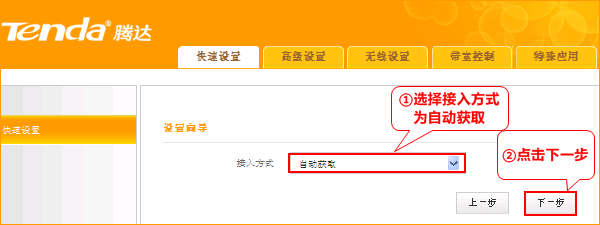
(5)、点击“完成”。
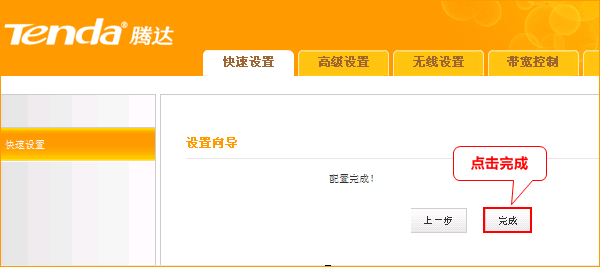
注意:无线信号放大模式设置完成后,腾达A8迷你无线路由器上的无线WiFi信号和之前路由器上的无线WiFi信号是不一样的,但用户连接其中任意一个无线WiFi信号都是可以上网的。
看了“腾达A8无线路由器怎么设置上网”的人还看了
1.腾达无线路由器如何设置宽带连接(网线接入)
2.腾达路由器怎么设置上网
3.腾达无线路由器n3怎么设置上网
4.腾达无线路由器怎么设置PPPOE上网
5.腾达F3无线路由器怎么设置上网

